Die Einrichtung von flexiblen Verpflegungsarten in SeminarDesk kann genutzt werden, um entweder die Buchungsdetails von Teilnehmenden leichter und schneller zu ändern, oder um unterschiedliche Verpflegungsoptionen online auf der Buchungsseite zur Verfügung zu stellen.
Verpflegungsarten verwalten
Unter Verwaltung – Setup – Listen – Verpflegungsarten können wir die verschiedenen Optionen hinzufügen und bearbeiten.
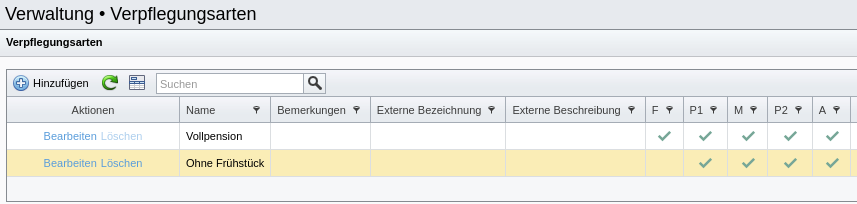
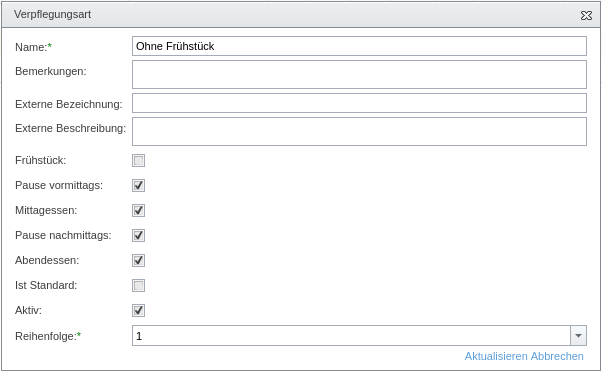
SeminarDesk kennt die folgenden Mahlzeiten:
- „Frühstück“ (F)
- „Pause vormittags“ (P1)
- „Mittagessen“ (M)
- „Pause nachmittags“ (P2)
- „Abendessen“ (A)
In unserem Fall wollen wir die Optionen „Vollpension“ und „Ohne Frühstück“ anbieten. Über die An- bzw. Abwahl der verschiedenen Mahlzeiten steuern wir, welche der Mahlzeiten bei dieser Verpflegungsart enthalten bzw. nicht enthalten sein soll. Die mit „Ist Standard“ markierte Verpflegungsart wird standardmäßig gesetzt, wenn beim Anlegen der Buchung keine andere Auswahl (siehe unten) getroffen wird. Außerdem können wir festlegen, in welcher „Reihenfolge“ die Verpflegungsarten bei ihrer Auswahl angeboten werden.
Wichtig: Die Einstellungen in der Verpflegungsart legen lediglich fest, welche Mahlzeiten grundsätzlich enthalten sein können bzw. nicht enthalten sein sollen. Dadurch wird aber der Mahlzeitenplan des Veranstaltungstermins nicht geändert, d. h. wenn es im Plan des Termins ohnehin kein Frühstück gibt, dann hat die Auswahl der Verpflegungsart „Ohne Frühstück“ keinen Effekt auf den endgültigen Mahlzeitenplan des Buchungsgastes.
Verpflegungsart bei manueller Buchung auswählen
Wenn wir nun eine neue Buchung anlegen, so können wir direkt die entsprechende Vorlage über das Dropdown „Verpflegungsart“ auswählen:
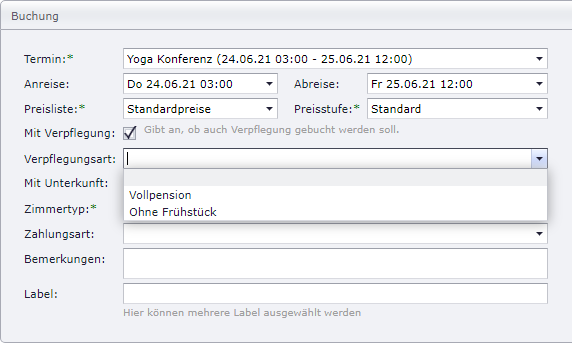
Verpflegungsarten auf der Buchungsseite zur Auswahl stellen
Im Abschnitt „Verpflegungsarten“ in den Webeinstellungen kann festgelegt werden, welche Verpflegungsarten auf der SeminarDesk-Buchungsseite verfügbar sein sollen.
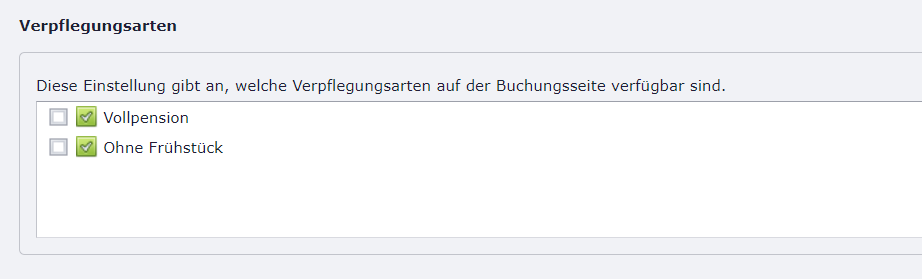
Verpflegungsart der Gäste einer Buchung einsehen und bearbeiten
Die für einen Gast gewählte Verpflegungsart ist dann in der Buchung im Abschnitt „Gäste und Buchungsdetails“ angegeben und mit der Aktion „Bearbeiten“ änderbar. Hier kann auch ein von der Preisliste abweichender „Tatsächlicher Preis“ gesetzt werden.
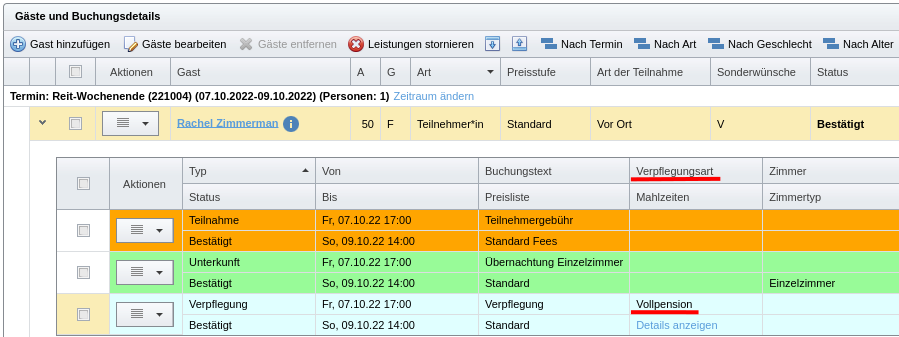
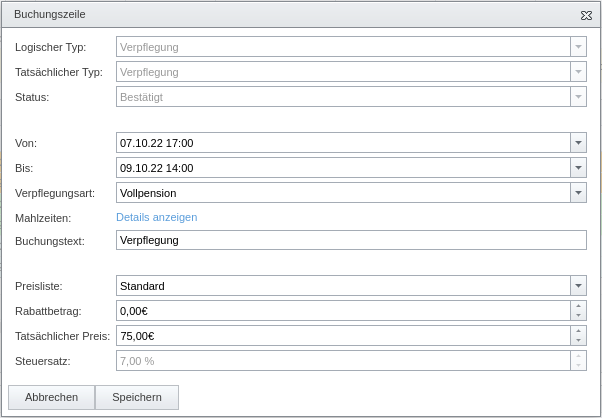
Mit der Funktion „Gäste bearbeiten“ kann die Verpflegungsart auch für mehrere Gäste eines Veranstaltungstermins gesetzt werden.
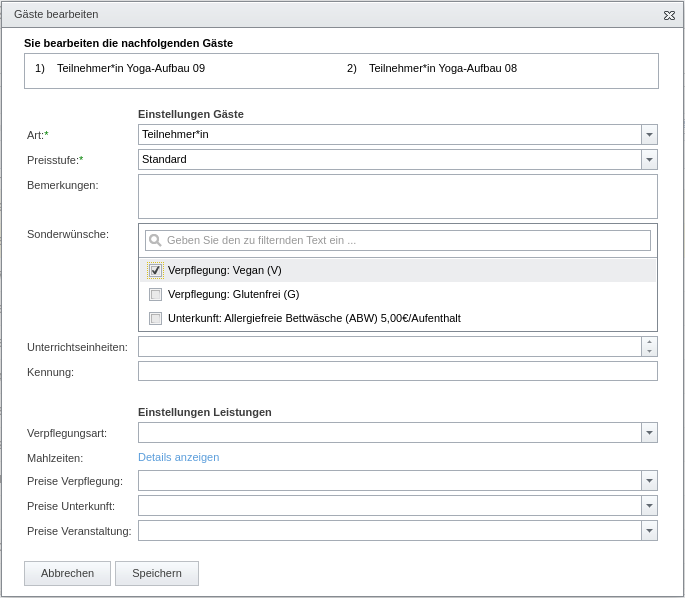
Sollen einzelne Mahlzeiten aus der Buchung entfernt oder ihr hinzugefügt werden, ist auch dies jeweils über den Link „Details anzeigen“ möglich.
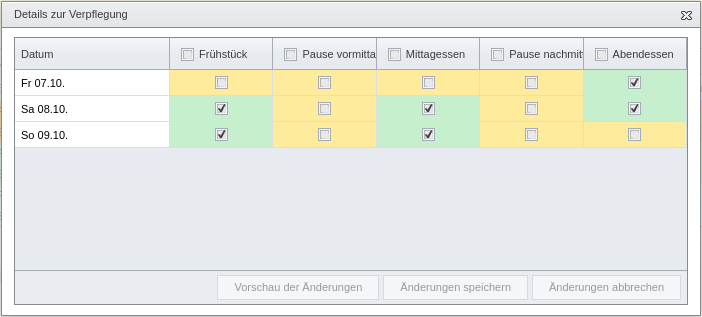
Hinweis: Durch Bearbeitung der Details zur Verpflegung berechnet SeminarDesk den Preis der Buchungszeile anhand der hinterlegten Preisliste neu, und das kann zu einer Preisänderung führen. Abhilfe erläutert dieser Artikel.
